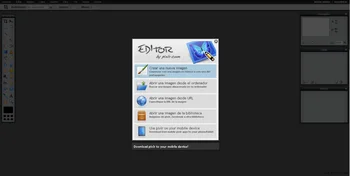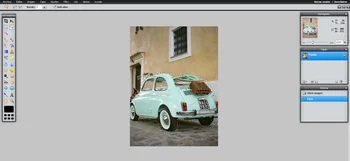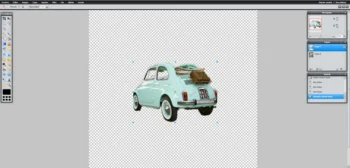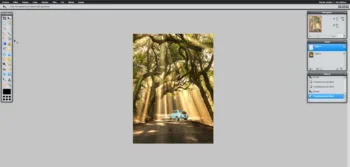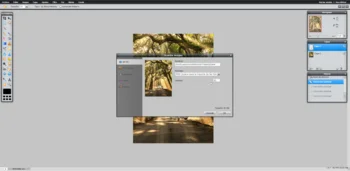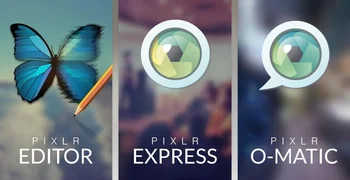Recomendadas > editor
La pesadilla del Photoshop
Con el boom de la edición de imágenes no solo explotó el fenómeno de Pixlr. Otras páginas también se pusieron a disposición de los aficionados y presentaron productos orientados a hacer de las fotos algo más divertido y con mayor impacto. Tal es el caso de PicMonkey, un editor de imágenes que promete hacer de la edición una tarea sencilla. y lúdica. Este sitio aún no se encuentra disponible para dispositivos móviles y tiene como gran defecto que para utilizar muchos de sus efectos se debe acceder a una versión premium paga.
Photovisi es otra de las páginas que se encarga de hacer de esa carpeta de fotos una presentación artística. Con el foco puesto en los collages de imágenes, este sitio exhibe opciones predeterminadas de diseño, entre las cuales el usuario debe optar para agregar sus fotos y hacerlas brillar con luces, marcos y una amplia paleta de colores.
El mundo Pixlr da un paso más allá y busca sustituir a los pesados softwares que están instalados en las PC de los adeptos a las imágenes. El primer paso al ingresar a www.pixlr.com es optar por una de las tres opciones que se presentan. Pixlr Express permite realizar retoques superficiales y de entretenimiento, tales como efectos de color y collages. Para usarlo no hace falta mucho conocimiento de edición de fotografía. Otra alternativa es Pixlr- O-Matic, que se enfoca únicamente en los efectos de color como los populares retro o vintage. Pero la estrella es Pixlr Editor, que se destaca por el profesionalismo de sus herramientas y la posibilidad de corregir hasta el mínimo detalle.
Cómo usar Pixlr en cinco pasos básicos
Paso 1. El primer paso al ingresar a Pixlr Editor es abrir una nueva imagen. El sitio le da la posibilidad de crear una nueva, es decir comenzar con un lienzo en blanco, abrir una imagen que esté guardada en el disco duro de la computadora para comenzar a trabajar sobre ella o tomar una desde una URL. También se puede importar una foto desde la galería de imágenes del mismo programa o de tus cuentas de Facebook, Flickr o Picasa. Luego de tener la imagen deseada en el editor es hora de comenzar a crear.
El sistema se puede usar en cualquier navegador, pero también hay aplicaciones móviles tanto para la versión de Pixlr Express como la de Pixlr o Matic, tanto para iOS (iPhone y iPad) como para Android.
Paso 2. Para sacar provecho del profesionalismo de Pixlr Editor lo primero que debe aprender es a utilizar las capas y recortar imágenes, con el fin de dar profundidad y poder jugar con los fondos. Para esto debe seleccionar del menú lateral -en donde se encuentran las herramientas-, el “lazo” poligonal y bordear lo que se quiera recortar con el cursor. Si se equivoca, no hay que desesperar, el Ctrl+Z funciona a la perfección para deshacer los errores. Al unir el punto del comienzo con el punto final el área seleccionada quedará parpadeando y solo tendrá que hacer Ctrl+C para copiar la imagen seleccionada y Ctrl+V para pegarla, automáticamente se habrá creado una nueva capa en la que podrá trabajar con la imagen recortada.
Paso 3. La hora del detalle ha llegado. Luego de haber seleccionado la imagen sobre la que quiere trabajar, la siguiente tarea es dejarla perfecta. Con la herramienta Borrador, podrá deshacerse de todas las imperfecciones y, si es un detallista empedernido, con las opciones Enfocar y Desenfocar podrá hacer énfasis o disimular la parte de la imagen que prefiera. También podrá cambiar el tamaño de su imagen seleccionando en el menú superior Editar y luego la opción Transformación libre.
Tip: para que esta parte sea más sencilla si hace varios clics sobre la capa llamada fondo esta pasará a llamarse Capa 0 y le permitirá ver el fondo transparente para poder trabajar mejor sobre la imagen previamente seleccionada.
Paso 4. Es momento de jugar. Luego de tener la imagen recortada puede eliminar la capa que ya no utilice y añadir nuevas, basta con ir al menú superior y seleccionar Capas, Nueva capa. Allí podrá crear fondos para su imagen o agregar otros elementos.
Para el momento de la diversión el “cuentagotas” de clonar es una de las armas indispensables; este permite copiar y pegar patrones para eliminar imperfecciones. El corrector puntual también resulta muy útil, en especial para eliminar aquella arruguita debajo de los ojos, debido a que permite mimetizar la zona marcada con la más próxima.
Paso 5. Detallar la infinidad de opciones que ofrece Pixlr Editor sería imposible. Lo fundamental es, sin lugar a dudas, experimentar. Al finalizar la edición podrá guardar la imagen en su PC, en la biblioteca de Pixlr o, si así desea, compartir la nueva obra de arte en Facebook, Flickr o Picassa. A la hora de guardar la imagen modificada o editada, se puede elegir entre diferentes formatos de archivo (png, jpg, tif, bmp). Preste atención al peso que tendría cada fotografía grabada en cada formato. Si necesita quie pses menos, puede afectar su calidad, desde una pequeña barra que se desliza. Abajo, a la derecha del cuadro de guadar verá cuánto KB o MB tiene la imagen.